¿Qué es un contacto de ActiveCampaign?
Además, a diferencia de otras plataformas basadas en listas de email marketing como Mailchimp por ejemplo, una dirección de correo electrónico de ActiveCampaign cuenta como un único contacto sin importar a cuántas listas esté suscrito el contacto. Sólo se te facturará por los contactos activos en su cuenta (los contactos no suscritos y rebotados no cuentan para el total de contactos). Este detalle es muy importante, ya que podemos ahorrarnos mucho dinero en las cuotas en comparación con otras herramientas de email marketing.
Contactos: La sección donde vemos todos nuestros contactos
En la barra lateral izquierda, tenemos unos iconos para acceder a las principales secciones de ActiveCampaign. Si hacemos clic en el icono de "Contactos" iremos a una página que muestra en el una lista ordenable y con capacidad de búsqueda de tus contactos.
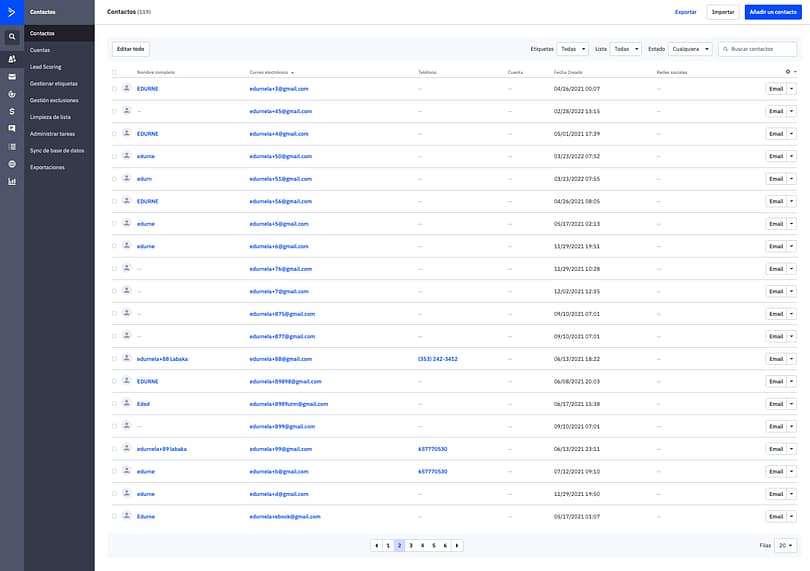
Esta es la página principal de la sección de contactos, la página donde podemos hacer la mayor parte de la gestión de contactos en bloque. Desde aquí, puedes ordenar y buscar tus contactos, editarlos en bloque, hacer búsquedas multidimensionales en tus contactos y abrir registros de contactos individuales.
Al hacer clic en el nombre o la dirección de correo electrónico de un contacto, se abrirá su registro de contacto.
El registro individual de contacto
El Registro de Contacto es una ficha en la que se agrega y organiza toda la información que has recopilado sobre un contacto. Desde el registro del contacto puedes editar y añadir información y tienes a tu disposición una serie de funciones de gestión de contactos. Puedes suscribir y dar de baja de listas a un contacto, iniciar y detener automatizaciones para un contacto, y añadir y eliminar etiquetas al contacto. Desde el registro de contacto también puedes ver un flujo de la actividad reciente del contacto, crearle tareas y añadirle notas.

Personalizar la vista general de Contactos
Filtrar/Ordenar/Ajustar columnas
La lista de contactos que aparece en la vista general de contactos puede filtrarse y ordenarse.
Puedes filtrar los contactos por la lista en la que se encuentran, las etiquetas que tienen y su estado (Activos, No confirmados, Desuscritos o Rebotados).
Puedes mostrar columnas adicionales haciendo clic en el icono de engranaje situado en la esquina superior derecha de la lista de contactos:

Buscar contactos
Puedes buscar un solo contacto por su nombre o dirección de correo electrónico. Para buscar un solo contacto, puedes hacer clic en el campo Buscar contactos que aparece en la esquina superior derecha de la lista de contactos:

Para utilizar la función de búsqueda avanzada, haz clic en el campo Buscar contactos situado en la página de descripción de contactos y, a continuación, haz clic en "Búsqueda avanzada".

Se cargará el generador de segmentos. Aquí puedes seleccionar entre varias condiciones diferentes y combinarlas con la lógica Y o O para crear la búsqueda. Por ejemplo, puedes buscar contactos utilizando cualquiera de las siguientes condiciones:
- Etiquetas añadidas a los contactos.
- Visitas a páginas de tu sitio web.
- Clics en enlaces específicos de tus campañas.
- Datos de los contactos, incluidos los campos personalizados que hayas creado.
- Ubicación del contacto.
- Eventos a los que estás haciendo seguimiento.
- Desde dónde fue referido el contacto.
- El dispositivo que utilizaron para visitar su sitio.
- Y mucho más.

Suscribir o desuscribir contactos a listas Añadir o eliminar contactos de las automatizaciones Añadir o eliminar etiquetas a contactos Actualizar campos de contactos
Una vez que hayas encontrado un grupo de contactos con la función de Búsqueda Avanzada, puedes utilizar el Editor en bloque para realizar acciones sobre ellos sin tener que modificar cada contacto uno por uno.

Para acceder al gestor de etiquetas, haz clic en "Gestionar etiquetas" en la página principal de contactos.

Hay varios tipos de campos que puedes utilizar para almacenar diferentes tipos de datos:

Para crear un campo personalizado, podemos ir al menú Listas y desde ahí hacer clic en Administrar campos. Accedemos a la página principal de campos personalizados y en la esquina superior derecha veremos un botón para crear un campo personalizado, Añadir campo:

Si tienes la nueva interfaz de ActiveCampaign, la opción Campos Personalizados la encontrarás como submenú dentro del menú Contactos.

También puedes añadir estos campos desde el Registro de Contactos.

Lead Scoring
La puntuación de los contactos (lead scoring) es una puntuación numérica que se utiliza para medir r la adecuación del contacto a tu producto y el nivel de compromiso (engagement), para que puedas priorizar tus mejores clientes potenciales y tratarlos de forma diferente en función de su puntuación. Se trata de una función flexible que resulta útil tanto para los comerciales o personal de ventas y como para los marketers personal de marketing. Además tiene muchas aplicaciones a lo largo del ciclo de vida del cliente (customer lifecycle). Para gestionar las puntuaciones de los contactos, haz clic en "Lead Scoring" en la página principal de contactos.

La sincronización de bases de datos te permite importar rápidamente los contactos de una base de datos MySQL, MSSQL o PostGreSQL. Para poder acceder a la sincronización de base de datos para importar tus contactos, haz clic en "Sync de base de daots" desde la página principal de contactos.
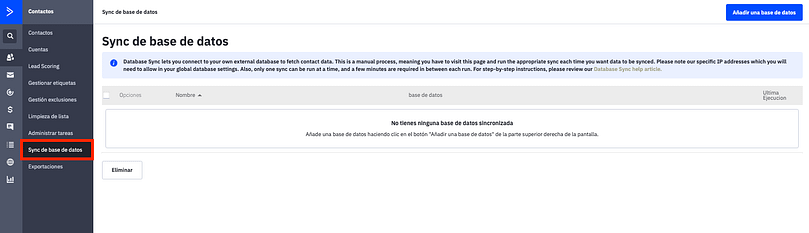
Gestión de exclusiones
Es posible que no quieras enviar emails a algunos grupos de direcciones de correo electrónico. Por ejemplo, es posible que te encuentres con contactos de baja calidad procedentes de ciertos dominios. Con la función de exclusión, puedes bloquear esas direcciones de correo electrónico para que no se les envíen correos electrónicos. Para acceder a la lista de exclusiones, haz clic en "Gestionar exclusiones" desde la página principal de contactos.


Limpieza de lista
La herramienta de limpieza de la lista te ayuda a eliminar los contactos de tu(s) lista(s) que ya no necesitas.
Por ejemplo, puedes utilizar la herramienta de limpieza de listas para:
- Eliminar todos los contactos con estado "Activos" de las listas seleccionadas
- Eliminar todos los contactos con estado "Desuscritos" de las listas seleccionadas
- Eliminar todos los contactos con estado "No confirmados" de las listas seleccionadas
- Eliminar todos los contactos con estado "Rebotados" de las listas seleccionadas
- Eliminar todos los contactos con cualquier estado de las listas seleccionadas
- Eliminar direcciones de correo electrónico específicas (contactos) de las listas seleccionadas


